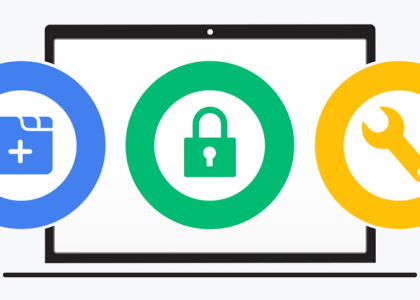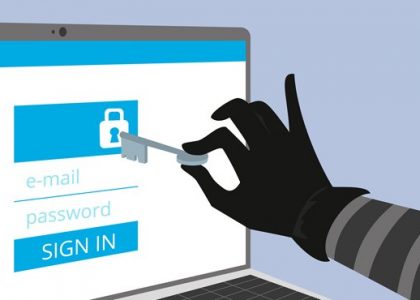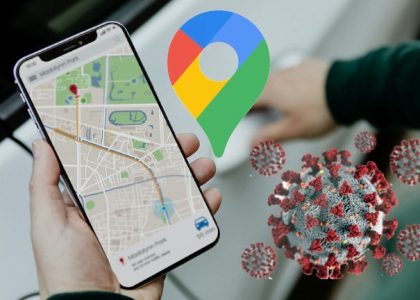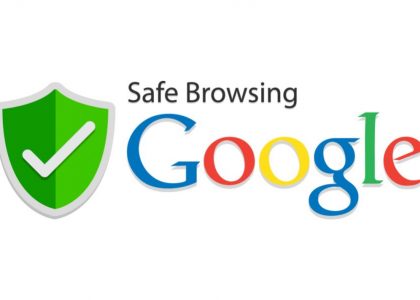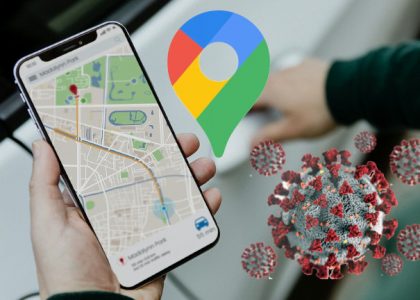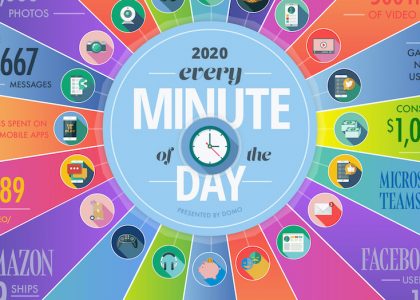Ngày này, hầu như tất cả mọi người trên thế giới đều sử dụng máy tính cá nhân / máy tính xách tay. Hầu hết chúng ta thử các phím tắt khác nhau trên bàn phím máy tính. Bạn có bao giờ đã sử dụng các phím chức năng ở hàng trên cùng của bàn phím máy tính chưa? Khó lắm, phải không. Nhưng những phím này cung cấp một số phím tắt tuyệt vời có thể làm cho việc sử dụng máy tính của bạn dễ dàng hơn nhiều.
Nếu bạn muốn tìm hiểu cách sử dụng các phím chức năng F1 – F12 này để tiết kiệm thời gian thì bạn đang ở đúng chỗ.
Cách sử dụng / Phím tắt của các phím chức năng
F1 : Mở màn hình trợ giúp cho hầu hết các chương trình ưứng dụng.
F2 : Cho phép đổi tên một tệp hay thư mục được chọn.
F3 : Mở tính năng tìm kiếm cho ứng dụng hiện hoạt tại thời điểm đó.
F4 : Alt+F4 Đóng ứng dụng hiện hoạt.
F5 : Làm mới cửa sổ hiện hoạt.
F6 : Di chuyển con trỏ chuột đến thanh địa chỉ trong hầu hết các trình duyệt web.
F7 : Được sử dụng để kiểm tra chính tả hoặc ngữ pháp một tài liệu trong các ứng dụng của Microsoft như Microsoft Word.
F8 : Được sử dụng để truy cập menu khởi động trên màn hình khi bật máy tính.
F9 : Làm mới một tài liệu trong Microsoft Word hay gửi và nhận email trong Microsoft Outlook.
F10 : Kích hoạt thanh Menu trong ứng dụng hiện hoạt. Shift + F10 giống như nhấp chuột phải.
F11 : Vào và thoát khỏi chế độ toàn màn hình trong trình duyệt web.
F12 : Mở hộp thoại lưu trong Microsoft Word.